"Minecraft's eerste accountregistratie: een wanhopige duik in de diepten"
Na jaren van boeiende spelers wereldwijd, blijft Minecraft Supreme regeren in het rijk van Sandbox -games. Met eindeloze reizen, dynamische wereldgeneratie en robuuste multiplayer -mogelijkheden biedt de game onbeperkte mogelijkheden voor creativiteit. Laten we duiken in de eerste stappen om aan uw minecraft -avontuur te beginnen.
Tabel met inhoud
- Een Minecraft -account aanmaken
- Hoe u uw reis kunt beginnen
- PC (Windows, MacOS, Linux)
- Xbox en PlayStation
- Mobiele apparaten (iOS, Android)
- Hoe je Minecraft kunt verlaten
Een Minecraft -account aanmaken
Om in de wereld van Minecraft te duiken, moet u eerst een Microsoft -account maken, wat essentieel is voor inloggen op het spel. Ga naar de officiële Minecraft -website, zoek de knop "Aanmelden" in de rechterbovenhoek en klik erop om het proces van het maken van accounts te starten. U wordt gevraagd om uw e -mailadres in te voeren en een veilig wachtwoord te maken. Kies vervolgens een unieke gebruikersnaam; Als uw voorkeursnaam wordt genomen, biedt het systeem alternatieven.
Na het instellen van uw account, verifieert u uw e -mail door de code in te voeren die naar u is verzonden. Als u de e -mail niet ziet, controleert u uw map "spam". Eenmaal geverifieerd, is uw profiel gekoppeld aan uw Microsoft -account, zodat u de game kunt kopen in de winkel van de website. Volg de aanwijzingen om uw aankoop te voltooien en maak je klaar om Minecraft te verkennen.
 Afbeelding: minecraft.net
Afbeelding: minecraft.net
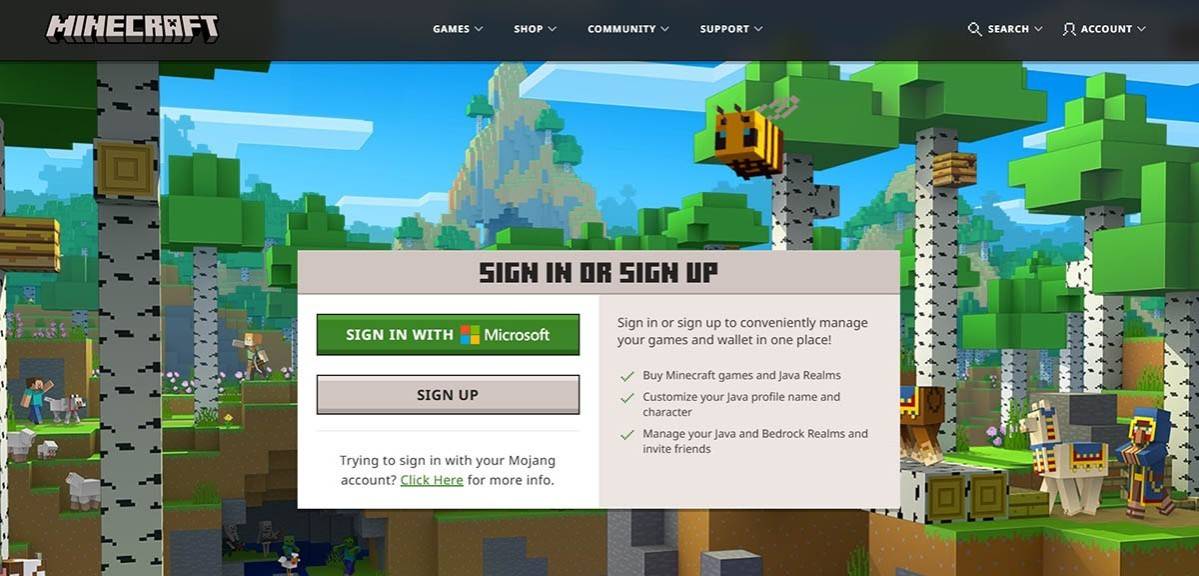 Afbeelding: minecraft.net
Afbeelding: minecraft.net
Hoe u uw reis kunt beginnen
PC (Windows, MacOS, Linux)
Voor pc -spelers komt Minecraft in twee primaire versies: Java Edition en Bedrock Edition. Java Edition is compatibel met Windows, MacOS en Linux en kan worden gedownload van de officiële Minecraft -website. Na het installeren van de Launcher, logt u in met uw Microsoft- of Mojang -account en selecteert u uw gewenste spelversie.
Bij uw eerste lancering ziet u een autorisatieversie. Voer uw Microsoft -accountgegevens in om door te gaan. Als je solo speelt, druk je op de knop "Nieuwe wereld maken" om toegang te krijgen tot het menu Wereldinstellingen, waar je kunt kiezen tussen "Survival" voor een klassieke uitdaging of "creatieve" modus voor grenzeloze bronnen.
Voor multiplayer -enthousiastelingen, navigeer naar het gedeelte "Spelen" in het hoofdmenu en selecteer het tabblad "Servers". U kunt lid worden van een openbare server of het IP -adres van een privéserver invoeren als u een uitnodiging hebt ontvangen. Om met vrienden in dezelfde wereld te spelen, een wereld te creëren of te laden en vervolgens multiplayer in de instellingen in te schakelen.
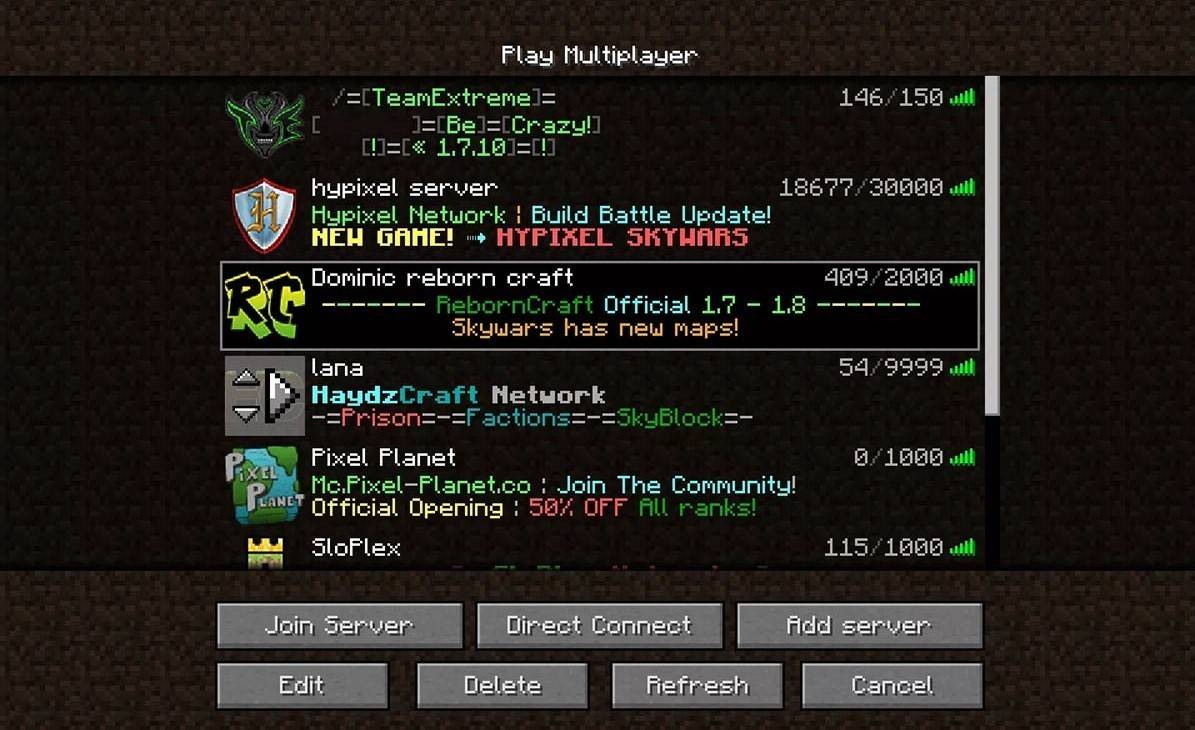 Afbeelding: aiophotoz.com
Afbeelding: aiophotoz.com
Xbox en PlayStation
Op Xbox -consoles, waaronder Xbox 360, Xbox One en Xbox Series X/S, logt u in op Minecraft via de Microsoft Store. Start na het downloaden en installeren de game vanuit het startscherm van uw console. Gebruik uw Microsoft -account om in te loggen, waardoor uw prestaties en aankopen op verschillende apparaten worden gesynchroniseerd.
PlayStation -gebruikers op PS3, PS4 en PS5 kunnen Minecraft kopen en downloaden van de PlayStation Store. Eenmaal geïnstalleerd, start het spel vanuit het startscherm van uw console en logt u in met uw Microsoft-account om platformoverschrijdende afspelen mogelijk te maken.
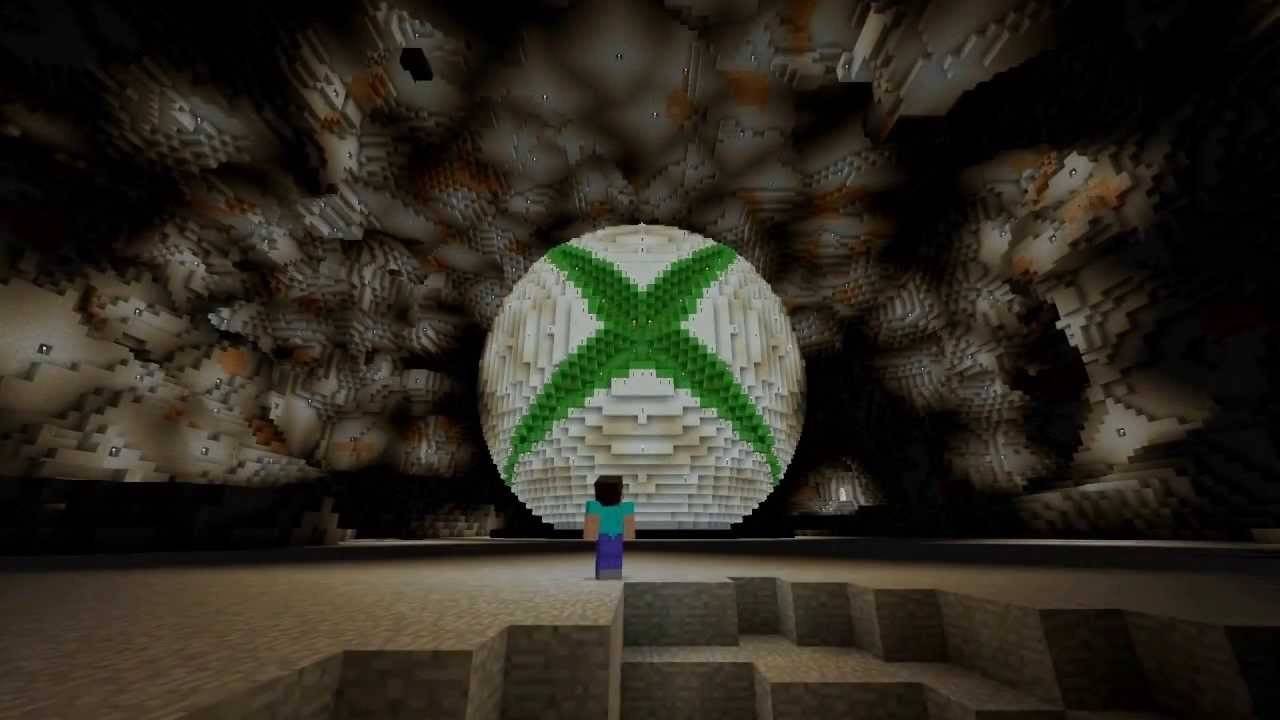 Afbeelding: youtube.com
Afbeelding: youtube.com
Mobiele apparaten (iOS, Android)
Minecraft is beschikbaar op iOS via de App Store en op Android via Google Play. Log in met uw Microsoft -account na het downloaden en installeren van de app. De mobiele versie ondersteunt platformonafhankelijke play, zodat u verbinding kunt maken met spelers op andere apparaten.
Het is vermeldenswaard dat de basiseditie platformonafhankelijke play op alle genoemde apparaten vergemakkelijkt en een verenigde gaminggemeenschap bevordert. Java-editie is echter exclusief voor pc en ondersteunt geen platformonafhankelijke play.
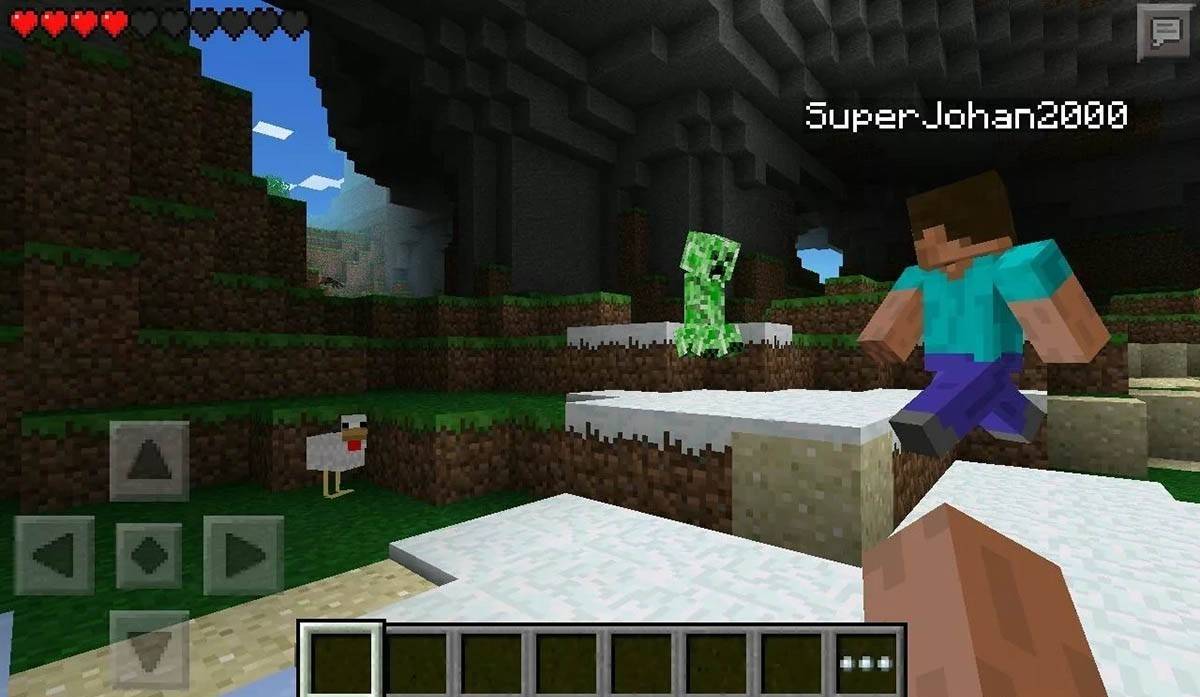 Afbeelding: opslag.googleapis.com
Afbeelding: opslag.googleapis.com
Hoe je Minecraft kunt verlaten
Minecraft verlaten is eenvoudig op alle platforms. Druk op pc op de ESC -toets om het gamemenu te openen en selecteer "Opslaan en stoppen" om terug te keren naar het hoofdmenu. Van daaruit kunt u het programma volledig sluiten.
Kies bij consoles het menu Pauzeren met de juiste GamePad -knop en kies "Opslaan en stoppen" om uw sessie te beëindigen. Om het spel volledig te verlaten, gebruik je het menu van de console door op de knop "Home" te drukken, het spel te selecteren en ervoor te kiezen om te verlaten.
Voor mobiele apparaten is de optie "Opslaan en stoppen" te vinden in het game -menu. Gebruik het systeemmenu van uw apparaat om de app volledig te sluiten. Veeg op Android omhoog vanaf de onderkant van het scherm om toegang te krijgen tot hardlopen apps en Sluit Minecraft. Presseer op iOS de knop "Home" of veeg omhoog om toegang te krijgen tot de app-schakelaar en veeg op Minecraft om deze te sluiten.
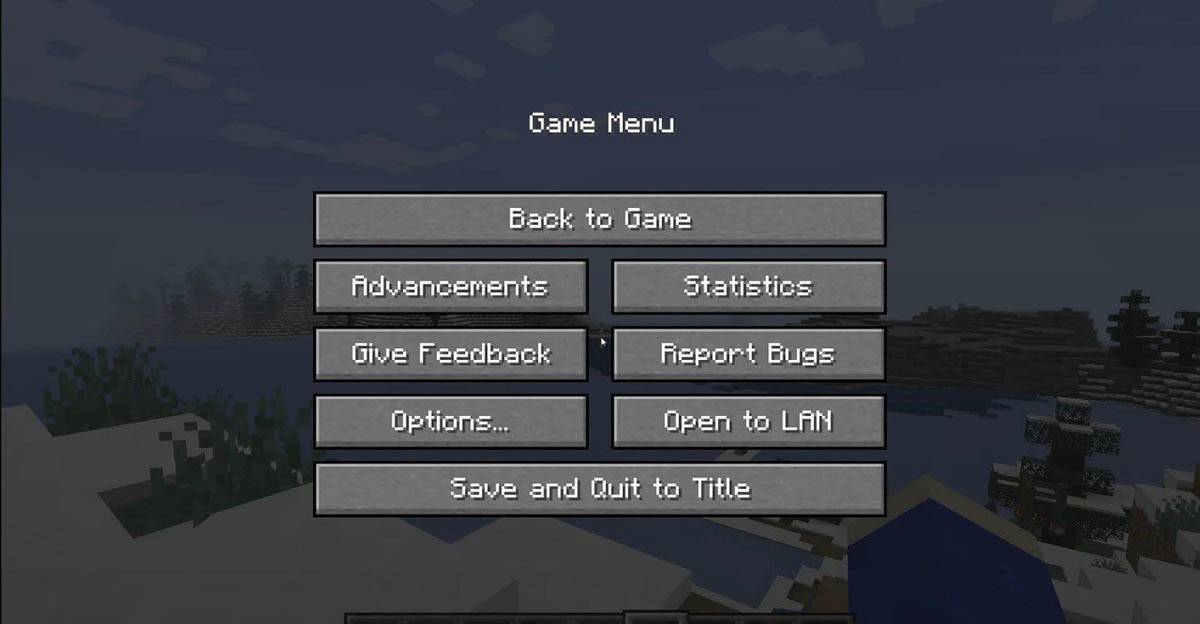 Afbeelding: tlauncher.org
Afbeelding: tlauncher.org
Nu je uitgerust bent met de basis, wensen we je een ongelooflijke reis door de blocky landschappen van Minecraft, of je nu solo verkent of samenwerkt met vrienden op verschillende platforms.
-
Toen regisseur Hugo Martin tijdens Xbox’s Developer Direct onthulde dat Doom: The Dark Ages een “stand en vecht” filosofie omarmt, wekte dat meteen mijn interesse. Deze benadering contrasteert sterk mAuteur : Owen Aug 26,2025
-
Nintendo Switch 2-onthullingsevenement onlangs afgesloten Mobiele integratie beperkt, maar nieuwe app-functies onthuld Zelda Notes synchroniseert met Breath of the Wild om verborgen geheiAuteur : Owen Aug 11,2025
- Black Ops 6 Zombies: hoe de oproepingscirkelringen te configureren op Citadelle des Morts
- Harvest Moon: Lost Valley DLC en pre -order details onthuld
- Roblox: Nieuwste DOORS-codes vrijgegeven!
- Roblox: Blox Fruits Codes (januari 2025)
- Silent Hill 2 Remake komt naar Xbox en Switch in 2025
- Roblox: Vastzetten voor UGC-codes (januari 2025)


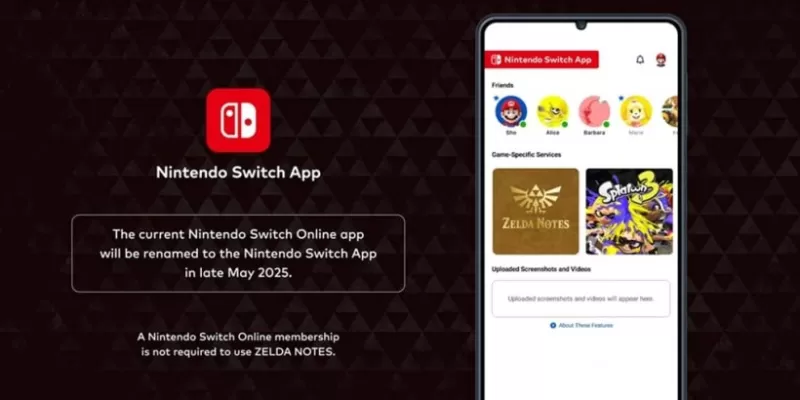







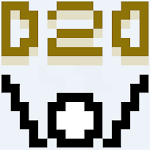

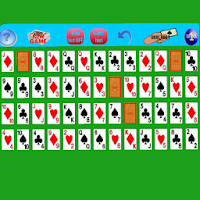





![Taffy Tales [v1.07.3a]](https://imgs.ehr99.com/uploads/32/1719554710667e529623764.jpg)




